ნებისმიერ კომპიუტერულ სისტემაში, ერთ-ერთი რამ, რისი გაკეთებაც ადამიანების უმეტესობას სურს, არის კომპიუტერის მორგება მათი პირადი გემოვნებით. ამის გასავლელად მრავალი გზა არსებობს, რომლებიც განსხვავდება ადამიანში. პერსონალიზაციის საერთო არჩევანია დესკტოპის ფონი. თქვენ რეგულარულად ხედავთ თქვენი კომპიუტერის დესკტოპს და იქ ლამაზი სურათის მიღება დაგეხმარებათ ღიმილის მოტანაში. შეიძლება გინდოდეთ გამოიყენოთ ისეთი რამ, რაც შთაგაგონებთ, შეგახსენებთ დიდ დღესასწაულს, აჩვენებს ულამაზეს პეიზაჟს ან გამოსახავს თქვენს საყვარელ ადამიანებს.
თუ თქვენ იყენებთ Linux Mint-ს, როგორც თქვენს ოპერაციულ სისტემას, აღმოაჩენთ, რომ მას გააჩნია წინასწარ დაინსტალირებული დესკტოპის მრავალი ფონი. შეგიძლიათ გადახედოთ მათ სუპერ კლავიშის დაჭერით და „ფონის“ აკრეფით.
რჩევა: Linux ეხება "Windows" ან Apple "Command" კლავიშს, როგორც "Super" სავაჭრო ნიშნის მიზეზების გამო. ნაგულისხმევად, Windows ან Command კლავიატურა განიმარტება, როგორც სუპერ გასაღები.

როგორც კი ფონის შერჩევის ეკრანზე მოხვდებით, შეგიძლიათ აირჩიოთ წინასწარ დაინსტალირებული Linux Mint ფონის სურათიდან. თერთმეტი ბრენდირებული ვარიანტია "Linux Mint" განყოფილებაში და ოცდაორი არაბრენდირებული მაღალი გარჩევადობის ფოტო "ულიანა" განყოფილებაში.
თქვენი პირადი ფონის სურათების გამოსაყენებლად, თქვენ უნდა გამოიყენოთ განყოფილება „Pictures“ ან იმპორტი სხვა საქაღალდე. "Pictures" გაძლევთ საშუალებას დაათვალიეროთ ნებისმიერი სურათი, რომელიც არის თქვენი მომხმარებლის სურათების დირექტორიაში. თქვენ უბრალოდ უნდა დააჭიროთ სურათს, რომ დააყენოთ დესკტოპის ფონად.
რჩევა: სურათების განყოფილება იღებს სურათებს მხოლოდ თქვენი სურათების დირექტორიადან. ის რეკურსიულად არ გამოიყურება თქვენს სურათების დირექტორიაში არსებულ არცერთ საქაღალდეში.
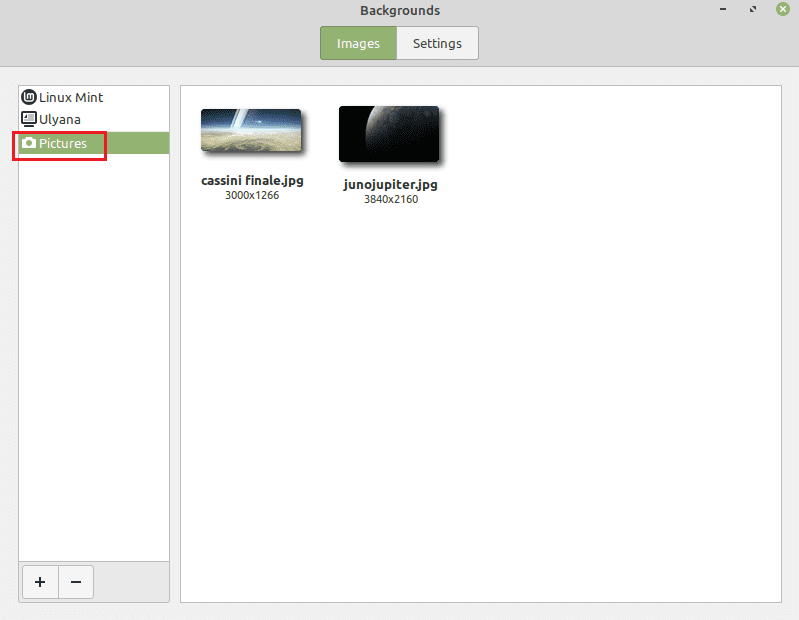
თუ გსურთ გამოიყენოთ სურათი თქვენი სურათების საქაღალდის ქვედირექტორიაში, ან თუ გსურთ გამოიყენოთ სურათი სხვა საქაღალდე, თქვენ უნდა დააკოპიროთ ის სურათების საქაღალდეში ან დაამატოთ ახალი საქაღალდე საქაღალდეში სია. საქაღალდეების სიაში საქაღალდის დასამატებლად დააწკაპუნეთ ხატულაზე „დამატება“ ქვედა მარცხენა კუთხეში, შემდეგ დაათვალიერეთ და აირჩიეთ საქაღალდე, რომლის იმპორტი გსურთ. როგორც კი ამას გააკეთებთ, თქვენ შეძლებთ აირჩიოთ ის, როგორც ნებისმიერი სხვა განყოფილება.
